Manuale utente di Numbers per iPhone
- Ciao
-
- Introduzione a Numbers
- Introduzione a immagini, grafici e altri oggetti
- Creare un foglio di calcolo
- Aprire i fogli di calcolo
- Evitare le modifiche accidentali
- Personalizzare i modelli
- Utilizzare i fogli
- Annullare o ripristinare le modifiche
- Salvare il foglio di calcolo
- Trovare un foglio di calcolo
- Eliminare un foglio di calcolo
- Stampare un foglio di calcolo
- Modificare lo sfondo del foglio
- Nozioni di base sul touchscreen
- Utilizzare VoiceOver per creare un foglio di calcolo
-
- Inviare un foglio di calcolo
- Introduzione alle funzionalità di collaborazione
- Invitare altri utenti a collaborare
- Collaborare a un foglio di calcolo condiviso
- Modificare le impostazioni di un foglio di calcolo condiviso
- Interrompere la condivisione di un foglio di calcolo
- Cartelle condivise e collaborazioni
- Usare Box per collaborare
- Copyright
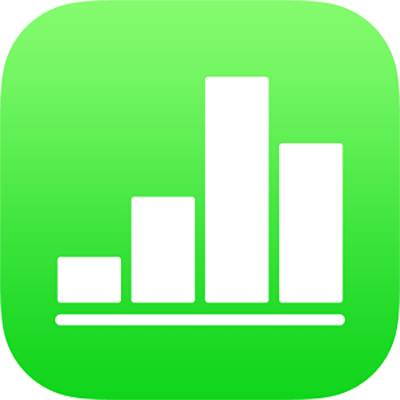
Selezionare il testo e posizionare il punto di inserimento in Numbers su iPhone
Per modificare il testo, devi selezionare il testo o posizionare il punto di inserimento nella parola o nel paragrafo che desideri iniziare a modificare.
Selezionare parole o paragrafi
Se il testo è nella cella di una tabella, devi toccare la cella per poter selezionare il testo.
Selezionare una parola: tocca due volte la parola.
Selezionare un paragrafo: tocca tre volte all'interno del paragrafo.
Selezionare un intervallo di testo: tocca due volte una parola, quindi sposta i punti di selezione per includere più o meno testo.
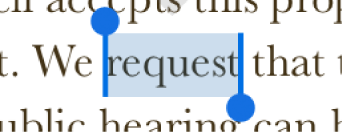
Posizionare il punto di inserimento
Il punto di inserimento è una linea verticale lampeggiante, o puntatore a I nel testo, che indica dove apparirà il carattere digitato successivo.
Posizionare il punto di inserimento: Tocca due volte una forma, una casella di testo o la cella di una tabella. Se l'oggetto contiene testo, viene selezionata una parola. Tocca nuovamente dove desideri posizionare il punto di inserimento.
Riposizionare il punto di inserimento: trascina il punto di inserimento nella posizione desiderata.